Google AI Studio para iniciantes: Master o básico do Google AI Studio
Publicados: 2025-04-14Ai está tomando o mundo pela tempestade. Todos os dias, há um avanço que muda o futuro da computação.
O Google é uma das empresas de tecnologia mais populares e possui seus próprios modelos Gemini para integrar e usar em vários aplicativos de IA. Para facilitar a integração dos desenvolvedores em seus aplicativos, o Google lançou o Google AI Studio em 2023, concentrando -se nos desenvolvedores para facilitar o teste e a integração de modelos de IA Gemini nos aplicativos e software sem configuração complexa.
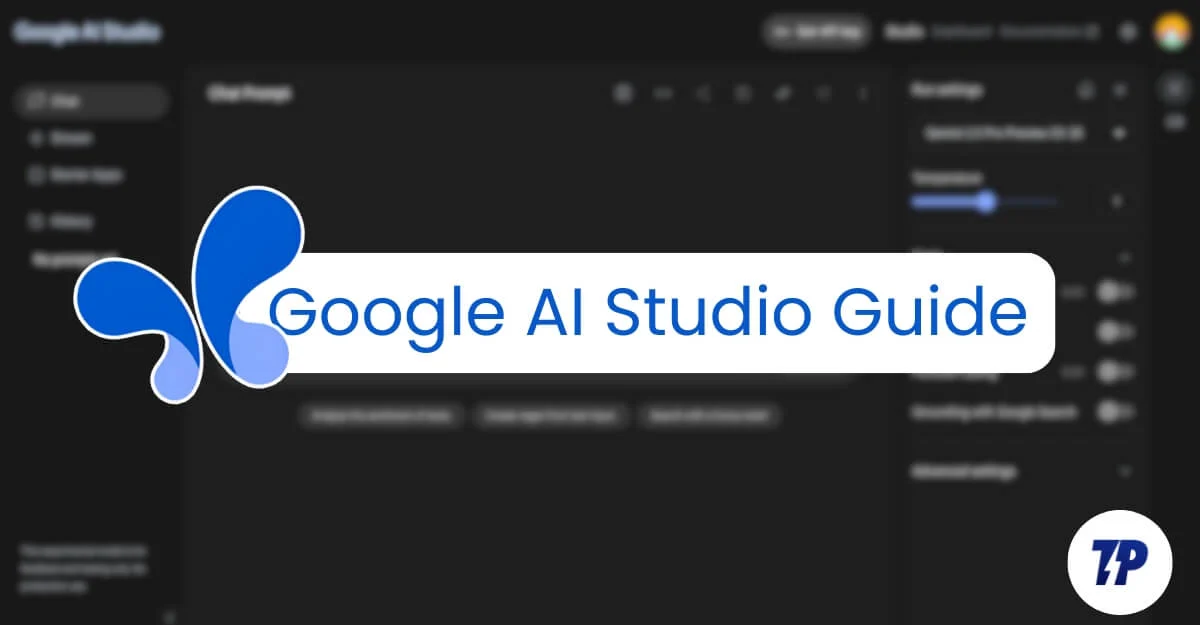
O Google AI Studio tornou -se popular não apenas entre os desenvolvedores, mas também entre os usuários casuais. É usado para tarefas pessoais como assistentes pessoais, transformando imagens, resumindo PDFs, sendo um assistente de estudo e muito mais.
Como o aplicativo do Google AI Studio é novo, o Google fez várias melhorias para torná-lo mais fácil de usar e recentemente renovou a interface do estúdio da AI para facilitar o iniciante.
No entanto, o Google AI Studio foi projetado com desenvolvedores e usuários técnicos em mente, e é novo. Existem menos tutoriais para iniciantes começarem com o Google AI Studio; Aqui está o meu guia de nível iniciante para ajudar os usuários a aprender a usar o Google AI Studio, seja você iniciante ou um desenvolvedor usando o Google AI Studio pela primeira vez.
Se você estiver procurando por um recurso ou caso de uso específico, use o índice abaixo para navegar rapidamente para a seção específica para encontrar o que está procurando.
Índice
O que você precisa saber:
Categoria | O que você precisa saber |
|---|---|
O que é o Google AI Studio? | O Google AI Studio é uma ferramenta web gratuita do Google para criar, testar e personalizar os avisos de IA usando modelos Gemini. |
Para quem é? | A plataforma é construída primaramente para desenvolvedores, mas também é útil para usuários casuais (estudantes, criadores etc.) |
Eu preciso de uma assinatura? | Não, é gratuito para usar com sua conta do Google. Não é necessário cartão de crédito. |
O que posso fazer com isso? | Crie ferramentas pessoais de IA, resumir PDFs, escrever conteúdo, obter ajuda com tarefas, etc. Os desenvolvedores podem criar e personalizar modelos de IA para suas necessidades. |
Plataforma | Atualmente limitado à Web no celular e na área de trabalho |
O que é o modo Stream? | O modo de fluxo permite conversar com a GEMINI AI em tempo real usando o compartilhamento de voz, webcam ou tela. |
Posso me conectar a aplicativos externos e automatizar? | A partir de agora, você não pode se conectar a aplicativos externos do estúdio do Google AI, mas pode usar métodos de terceiros. |
Casos de uso popular | Para usuários casuais, você pode usar o Gemini AI Studio para tarefas regulares de IA e modo de fluxo é muito útil para orientação visual. |
O que são limiações? | Atualmente, não existe um aplicativo nativo, interface ligeiramente técnica, nenhuma integração de aplicativos de terceiros em tempo real. |
O que é Google AI Studio
O Google AI Studio é uma ferramenta baseada na Web que permite criar, testar e personalizar prompts usando vários modelos Gemini. A ferramenta foi construída principalmente para os desenvolvedores testarem e personalizam o prompt para integrar os modelos Gemini em seus produtos.
Para os desenvolvedores, o Google Gemini Studio oferece uma caixa de areia imediata, que permite aos desenvolvedores editar e testar os avisos usando vários modelos de Gemini sem configurar seu ambiente de teste de teste.
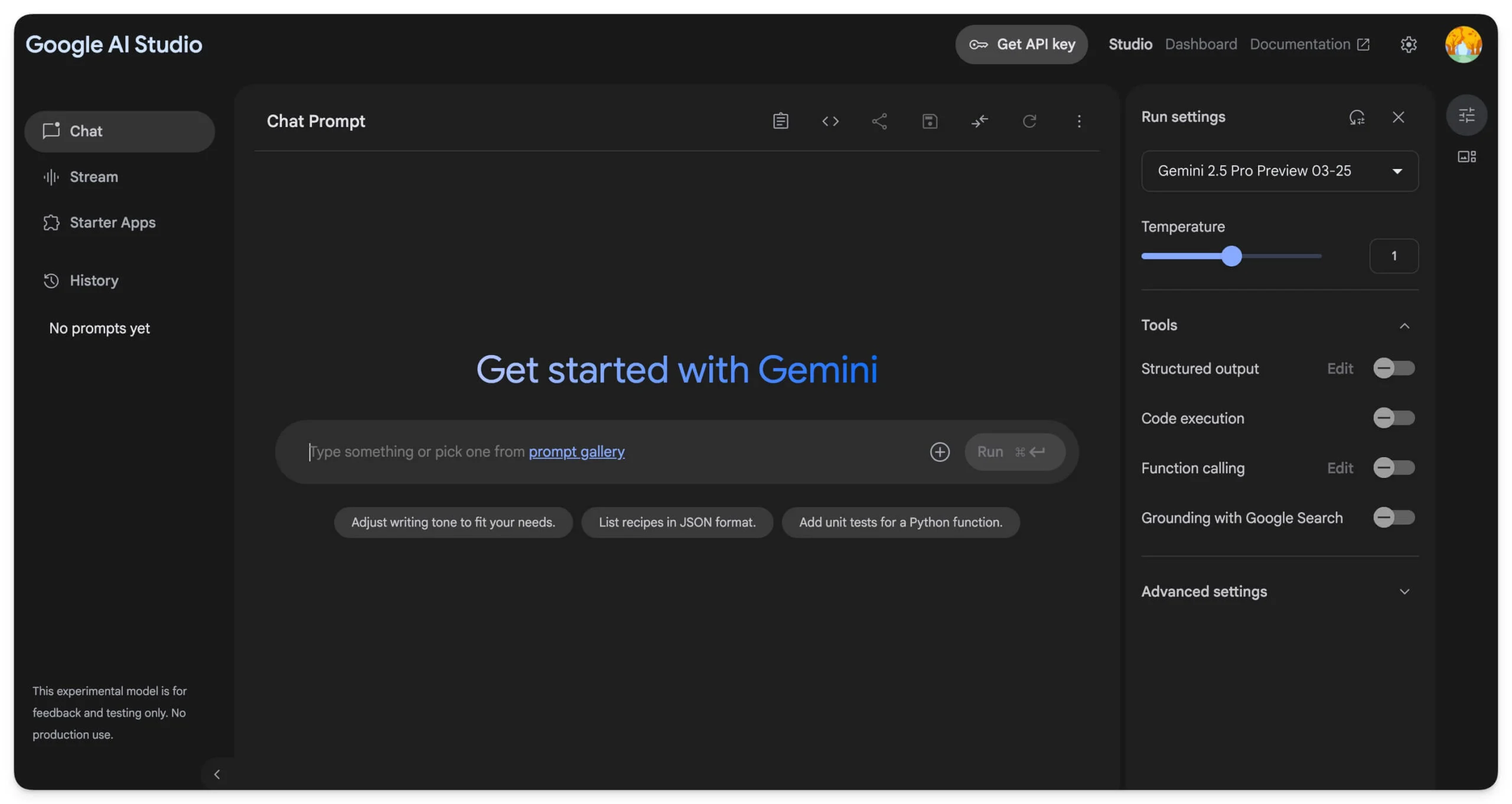
Você pode testar vários modelos de gêmeos e ajudá-lo a entender e comparar melhor os diferentes recursos dos modelos Gemini, o Google também exibe limites, desempenho e preços entre modelos, ajudando os desenvolvedores a diferenciar e construir facilmente instruções com recursos personalizados, como insumos variáveis, respostas de IA de formatar mais.
Depois de criar o modelo, você pode testar e executar facilmente as respostas da IA no mesmo navegador sem exigir que você empurre o código para outros aplicativos e configure um IDE separado.
Você pode exportar facilmente o modelo com um código com o URL GET ou o snippet de código Python para adicionar aos seus aplicativos com os detalhes de preços.
O Google Gemini AI Studio está disponível para desenvolvedores e usuários regulares com uma conta simples do Google. Ao contrário da maioria das ferramentas de desenvolvedor, o Google Gemini AI Studio também não exige que nenhum cartão de crédito se inscreva e é totalmente gratuito para usar.
Qualquer pessoa com uma conta simples do Gmail pode entrar nas ferramentas na web e começar a criar e usar o estúdio Gemini AI gratuitamente.
A ferramenta também está se tornando uma ótima opção entre os usuários casuais para criar ferramentas de IA personalizadas para resultados personalizados. Ao contrário do aplicativo Gemini ou mesmo do ChatGPT, o Google AI Studio permite a criação de modelos de prompt personalizados e permite controlar a saída.
Você pode salvar e reutilizar seus avisos no Google AI, o que atualmente não é possível no Gemini ou no ChatGPT. Portanto, você não precisa reescrever o código novamente salvando seu tempo.
Isso é especialmente útil para tarefas repetitivas, como escrever e resumir o texto. O Google Gemini Studio também pode ler PDFs ou imagens longas e extrair informações, que têm limitações em Gemini e ChatGPT.
Outros benefícios são saídas personalizáveis, criação de fluxo de trabalho e melhor controle sobre seus avisos e saídas, tornando -o uma ferramenta poderosa, mesmo para usuários casuais que desejam mais controle sobre as ferramentas de IA.
Outro grande recurso de destaque do estúdio de IA é o Google Stream. Você pode compartilhar a webcam ou a tela para obter orientações em tempo real da IA.
Introdução ao Google AI Studio
Atualmente, o Google AI Studio está disponível apenas na web.
- Visite https://aistudio.google.com/, faça login com sua conta do Google e use o Google AI Studio.
Como está disponível apenas na Web, não há especificações de requisitos mínimos de capital rígido; Se o navegador da web estiver trabalhando no seu navegador, você poderá acessar o estúdio de IA em qualquer navegador da web.
Você também pode usar o Gemini AI Studio no celular. O site também é otimizado para uso móvel sem problemas.
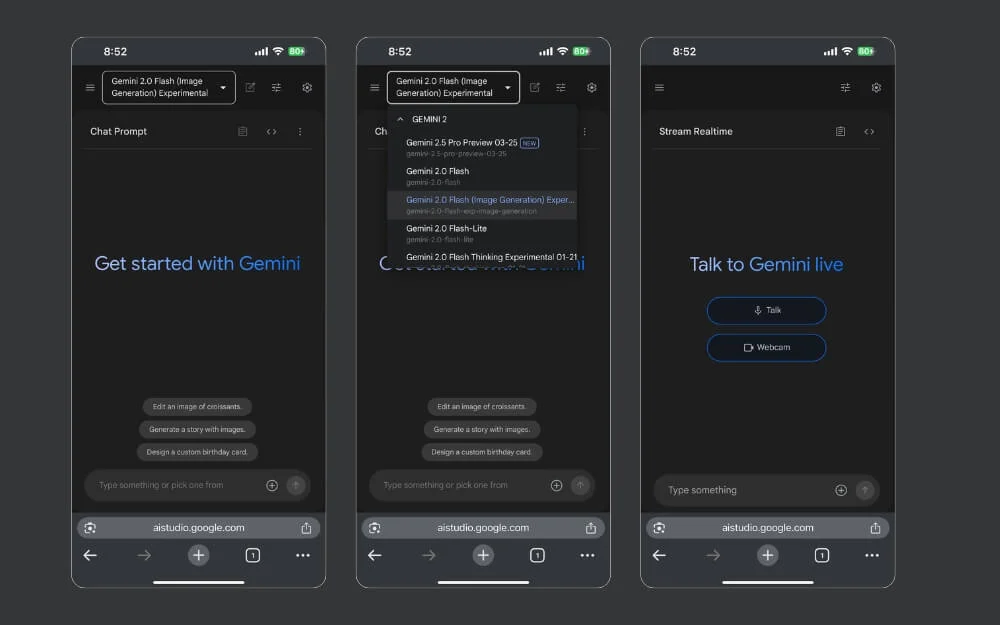
Vamos entender a interface
Antes de ir para o tutorial de estúdio do Google AI do Google, vamos entender o que vários ícones, botões e seções significam no Google AI Studio para dar uma idéia melhor ao navegar.
Página inicial
Depois de se inscrever na conta do Google, você será redirecionado para a página inicial do Google AI Studio, que é a página inicial principal, onde você gastará a maior parte do tempo ajustando ou criando tarefas de IA.
Temos muitas opções aqui, da seleção de modelos a ícones completamente novos que nunca encontramos se você nunca usou as ferramentas de IA antes. Dividi a página inteira em diferentes seções e você pode seguir o significado dos diferentes recursos nas diferentes seções abaixo.
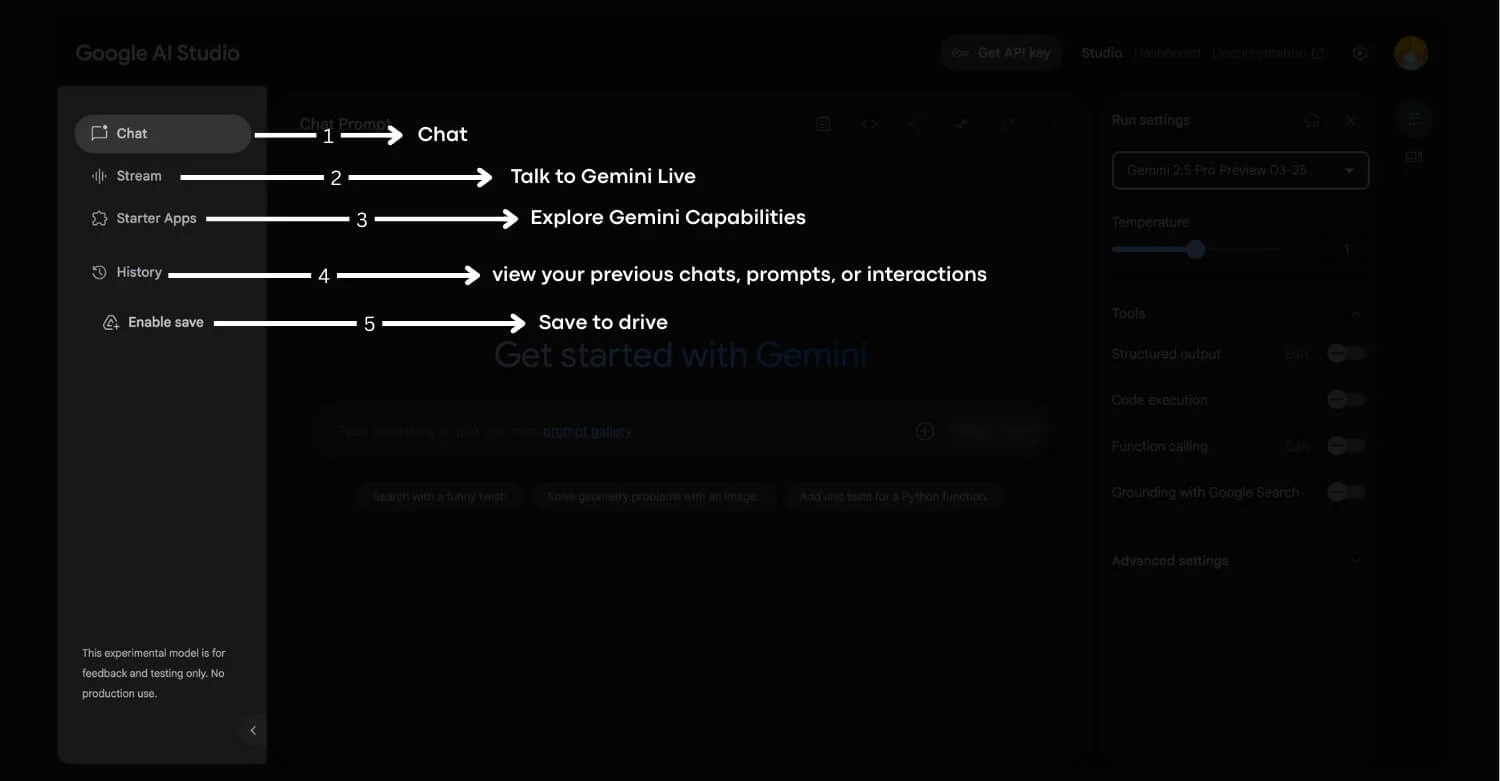
Primeiro, vamos começar com a barra lateral esquerda, que permite alternar entre bate -papo, transmitir, explorar a integração de Gêmeos, ver suas conversas anteriores e salvar o bate -papo no Google Drive para referência posterior. Aqui está o que cada recurso significa em detalhes
- Chat: Esta é a área principal em que você pode conversar com a IA. Semelhante à maneira como você usa ChatGpt e Gêmeos. É selecionado por padrão quando você abre o estúdio Gemini.
- Stream: Isso permite a interação em tempo real com o modelo Gemini usando voz, webcam ou compartilhamento de tela. Você pode usar seu microfone para conversar com os Gêmeos na vida real ou usar sua webcam para compartilhar conteúdo da tela. Seja através de texto, áudio ou entrada de vídeo e saída, você pode conversar com o modelo Gemini e interagir com ele como um humano natural com sua voz natural. Como desenvolvedor, você pode usar esse recurso para criar aplicativos que requerem assistência em tempo real e muito mais.
- Aplicativos iniciantes: se você está lutando com idéias, a Gemini oferece projetos embutidos, como analisador de vídeo, analisador de texto e o Google Maps Explorer, onde você pode começar a criar esses aplicativos, personalizá-los ou cloná-los e usá-los em seus projetos clonando-os no github.
- História: você pode visualizar todos os seus bate -papos, avisos ou interações anteriores. Você deve se conectar ao Google Drive para salvar e visualizar todo o seu histórico.
- Ativar salvar: você pode tocar neste botão para conectar sua conta ao Google Drive e armazenar todas as informações anteriores em um único local.
Google AI Studio - Painel de configurações de execução explicado
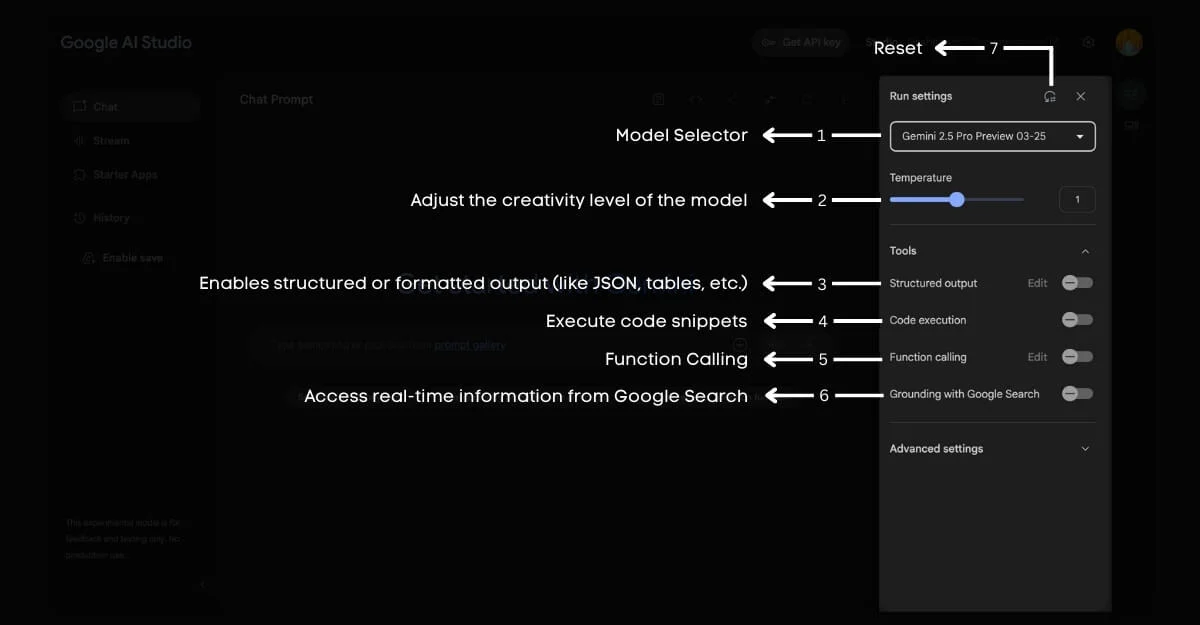
As configurações de execução no estúdio do Google AI permitem que você personalize o modelo que você está usando. Você pode personalizar ainda mais sua experiência. Você pode selecionar e usar diferentes modelos Gemini a partir dessas configurações, controlar o quão criativo e previsível será a saída e determinar se a IA pode executar o IDE, acessar informações em tempo real, chamar sua função, retornar dados estruturados e muito mais.
Essas configurações são mais úteis para o desenvolvedor do que a configuração casual do usuário das saídas da IA. Ele vem com vários recursos e aqui está o que cada configuração significa.
- Seletor de modelo: a seleção do modelo permite selecionar qual versão do modelo Gemini executar suas tarefas. Atualmente, inclui o mais recente Gemini 2.5 Pro para Gemini 1.5 Flash. Você pode clicar no menu suspenso e selecionar o modelo com base na sua preferência; Você pode passar mais o modelo para ver os limites da taxa, os tokens de precificação e muito mais.
- Temperatura: com a configuração de temperatura, você pode controlar o quão criativo é a saída do modelo. Por padrão, é definido como 1 no meio; No entanto, se você quiser menos, pode usar configurações baixas ou se o seu modelo envolver muitas tarefas criativas, como codificação e matemática, poderá definir o modelo como alto. Lembre -se, quanto mais o número, o tempo que leva o modelo para gerar a saída; No entanto, também pode depender do tipo de modelo e do prompt que o usuário gera.
- Saída estruturada: o próximo são dados estruturados, que você pode usar para permitir que a IA forneça respostas em formatos estruturados usando JSON, Bullet Points ou Tables. Ao ativar isso, você pode clicar na edição para estruturar ainda mais e personalizar a saída estruturada. Para usuários casuais, ele também oferece editores visuais.
- Execução de código: isso permitirá que o modelo execute a execução do código ou seja inadequado para tarefas, matemática e cálculos rápidos de codificação úteis.
- Chamada de função: útil para os desenvolvedores, a chamada de função permite chamar tipos de função específicos no aplicativo ou enquanto se conecta à API, plugins e outros servidores em seus aplicativos ou serviços. Você pode editar isso usando o editor visual e de código para personalizar e listar funções específicas para serem chamadas pelo aplicativo.
- Aterramento com a pesquisa do Google: a maioria dos modelos hoje em dia pode oferecer informações em tempo real. Suponha que seu modelo envolva a verificação de fatos e as tendências atuais e queira as informações mais recentes e atualizadas da sua Web. Nesse caso, você pode ativar esse recurso, E e o modelo podem acessar os resultados em tempo real da Web usando a pesquisa do Google e podem responder às perguntas do usuário.
- Botão Redefinir: Finalmente, um botão de redefinição permite redefinir todas as configurações para o padrão.
Configurações avançadas de execução explicadas


Nas configurações de execução, tocar nas configurações avançadas oferece opções de personalização adicionais, incluindo a capacidade de definir configurações de segurança do modelo, adicionar solicitações de parada, limitar o comprimento do modelo, ajustar o Top-P em outra criatividade do modelo usando palavras e muito mais; Aqui está o que cada recurso significa em detalhes.
- Configurações de segurança: primeiro são as configurações de segurança, que permitem editar como o modelo pode responder com segurança aos nossos usuários. Inclui novos controles deslizantes para assédio, ódio, perigo e muito mais.
- Adicionar sequência de parada: Adicionar a sequência de parada permite parar nas seqüências específicas ao fornecer uma saída. Você pode usar a string ou os tipos de saída específicos para parar em locais específicos na saída.
- Comprimento de saída (tokens): Usando essa configuração, você pode controlar quanto comprimento de saída o modelo deve gerar na resposta única. Por padrão, ele é definido como 8192 tokens, aproximadamente 6000 palavras. Você pode personalizar ainda mais e aumentar os tokens. Você pode até ir a 1 milhão de tokens com base no modelo que está usando e garantir que mais tokens significam mais cobranças.
- Pop P (amostragem do núcleo): P top é conhecido como amostragem de núcleo, que permite ajustar a diversidade do modelo. Um baixo valor p baixo é mais focado e um valor p alto de alto significa que o modelo será mais diversificado e criativo ao responder às consultas do usuário.
Google AI Studio - Prompt Editor Top Bar explicado
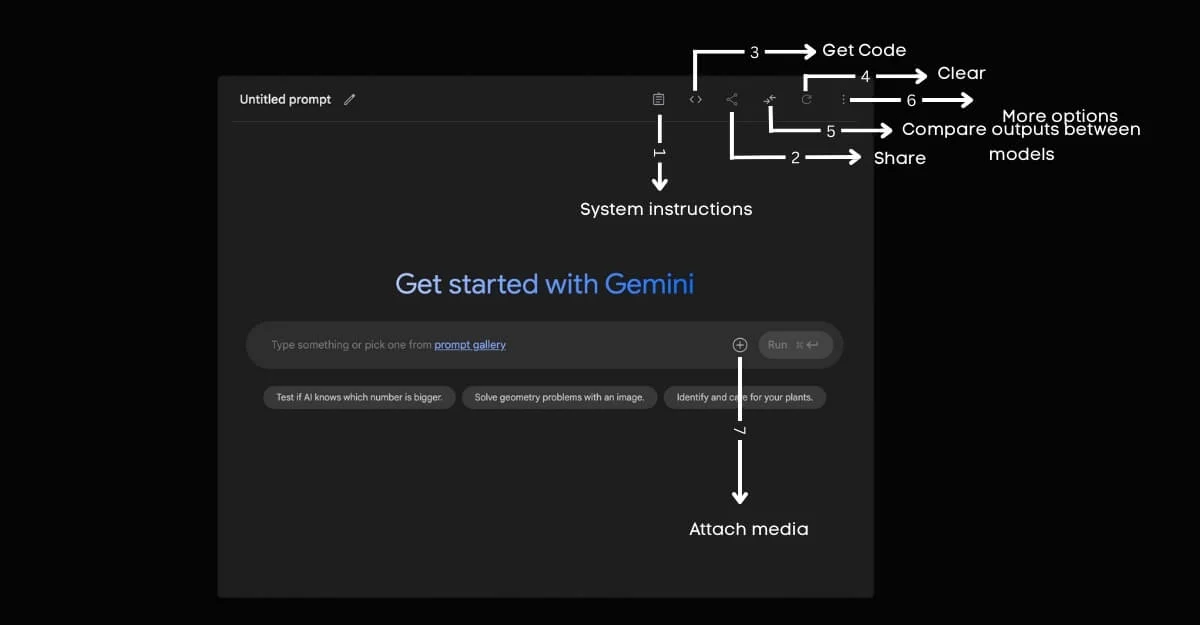
A principal interface é onde você passará mais tempo. O Google simplificou a interface com as atualizações mais recentes. Ele também vem com uma barra de ferramentas com opções diferentes, e aqui está o que elas significam.
- Instruções do sistema: As instruções do sistema permitem definir instruções personalizadas para sua saída. Você pode descrever a saída. Você pode descrever a instrução com base na linguagem natural. Esta opção é útil para desenvolvedores e usuários casuais.
- Compartilhar: você pode compartilhar o prompt usando este ícone de compartilhamento; No entanto, conecte -se à sua conta do Google Drive para obter o link compartilhável.
- Obtenha código: para os desenvolvedores, depois de terminar o prompt e obter a saída desejada, você pode copiar rapidamente o código do prompt e adicioná -lo ao seu serviço.
- Limpar: você pode redefinir o histórico de bate -papo atual com um único clique.
Compare saídas: se você é um desenvolvedor, pode comparar diferentes saídas entre os modelos. - Menu vertical de três pontos: Clicar no menu de três pontos oferece mais opções.
- Anexar mídia (mais ícone): enquanto você está solicitando, você pode anexar mídia como links, documentos ou uma imagem quando estiver solicitando o aplicativo. Construir e testar prompts
Escrevendo instruções eficazes
Depois de se familiarizar com todos os ícones e recursos do estúdio do Google AI, é hora de ir direto para os avisos de construção. Como desenvolvedor, você pode jogar com todas as ferramentas, configurações e recursos avançados para personalizar a saída da IA com base em seus requisitos.
No entanto, se você é um usuário casual, pode brincar com modelos de Gemini de ponta para obter o que deseja. Podemos personalizar ainda mais o modelo ou colocar a saída no máximo todo esse tempo, mas a melhor parte? O Google Gemini AI Studio é gratuito.
Considerando que o Google Studio atualmente tem muitas pessoas para tarefas gerais de IA. Após a redação deste guia (abril de 2025), os limites atuais da taxa incluem 1 milhão de tokens por bate -papo e 1500 bate -papos por dia, mais do que suficientes para usuários casuais ou desenvolvedores encontrarem modelos para obter uma melhor saída. Quando tudo isso estiver em mente, vamos ao construtor rápido e construir nossos avisos.
Não estou entrando em detalhes para os desenvolvedores; Você pode consultar esta documentação para obter mais detalhes técnicos. Este guia se concentrará principalmente em usuários casuais usando o Google AI Studio.
Como escrever um rápido
Seja você um desenvolvedor ou um usuário casual, a redação de instruções eficazes sempre será útil para obter uma melhor saída para as tarefas prompts ou outras. Se você é um desenvolvedor, ele permite ajustar o modelo com base em seus requisitos. Se você já é um desenvolvedor, precisa seguir um formato específico para melhor refinar a saída para o seu produto especificado.
No entanto, se você é um usuário casual, pode conversar diretamente com o prompt usando a linguagem natural, e Gemini é inteligente o suficiente para entender. No entanto, suponha que você ainda queira ajustar seu modelo. Nesse caso, você pode acompanhar os princípios ou usar outros aplicativos ChatGPT ou outros gêmeos para ajustar ainda mais o modelo ou converter a linguagem natural existente em avisos gerados pela IA.
- Use a saída estruturada para obter saída em formatos específicos, como saída estruturada.
- Para aprimorar o modelo, você pode ainda mais a entrada com notícias e dados.
Você ainda pode ajustar o modelo com mais instruções se sua saída não for o que você esperava. Se a sua saída parecer desligada e aleatória e às vezes inconsistente, você poderá dividir o modelo, poderá dividir várias etapas e começar com um modelo menor e seguir as técnicas de engenharia clara e imediata, como ser claro e especificar o formato de saída exato que você deseja aprimorar ainda mais seu modelo. Você pode fornecer exemplos para dar mais contexto ao modelo.
Você pode ajustar a temperatura e os tokens para personalizar ainda mais sua saída e especificar instruções do sistema para a saída específica. Você também pode adicionar pontos de interrupção se a saída for muito longa.
- Antes de escrever um prompt, você pode personalizar as configurações de execução e adicionar instruções personalizadas para saída pertencente.
- Clique na guia Chat na barra lateral esquerda e, na barra de entrada, digite o prompt e clique na execução.
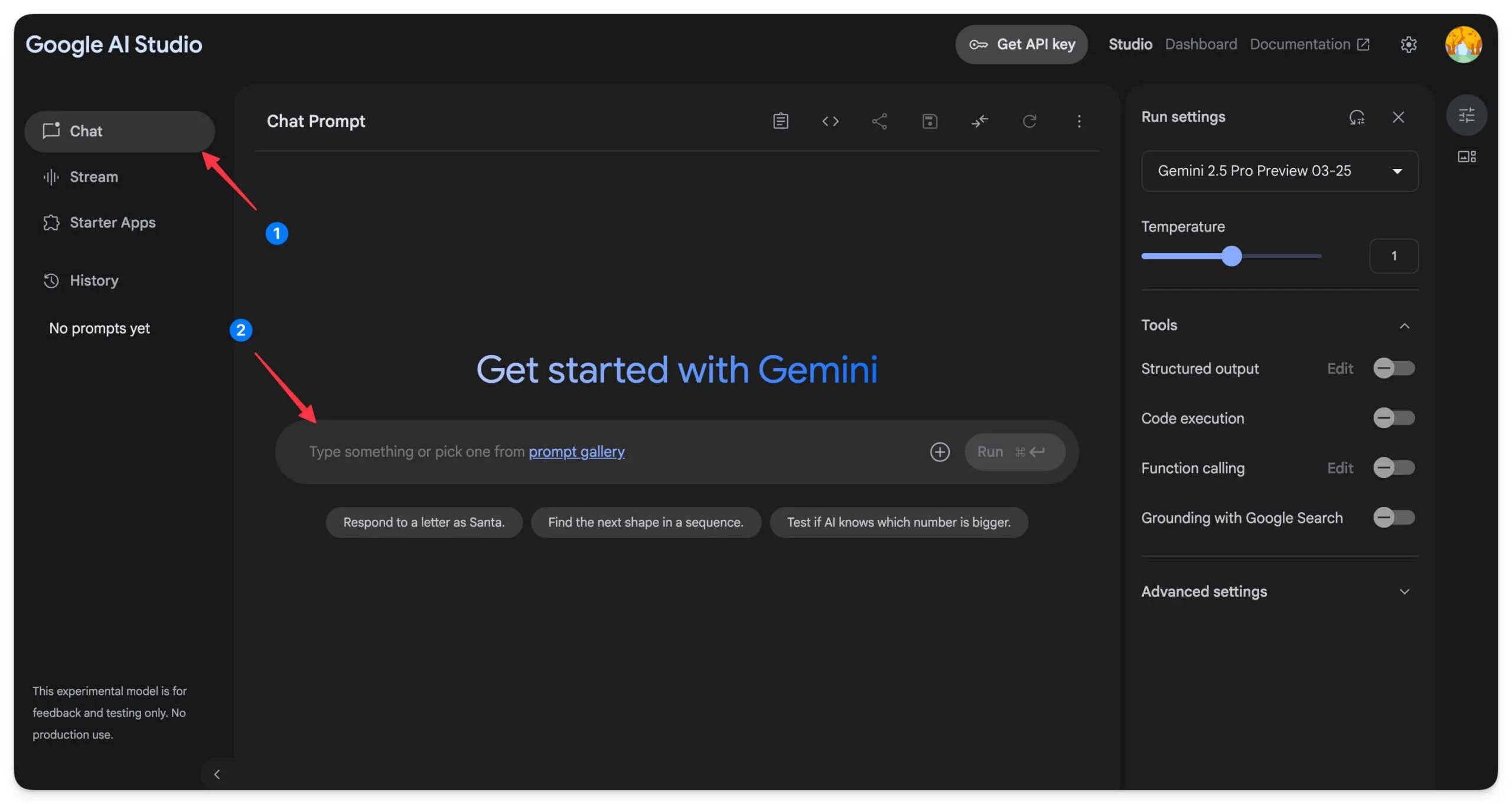
- Você pode selecionar o Google Gemini 2.5 Pro, o melhor modelo mais recente do Google, para obter melhores resultados.
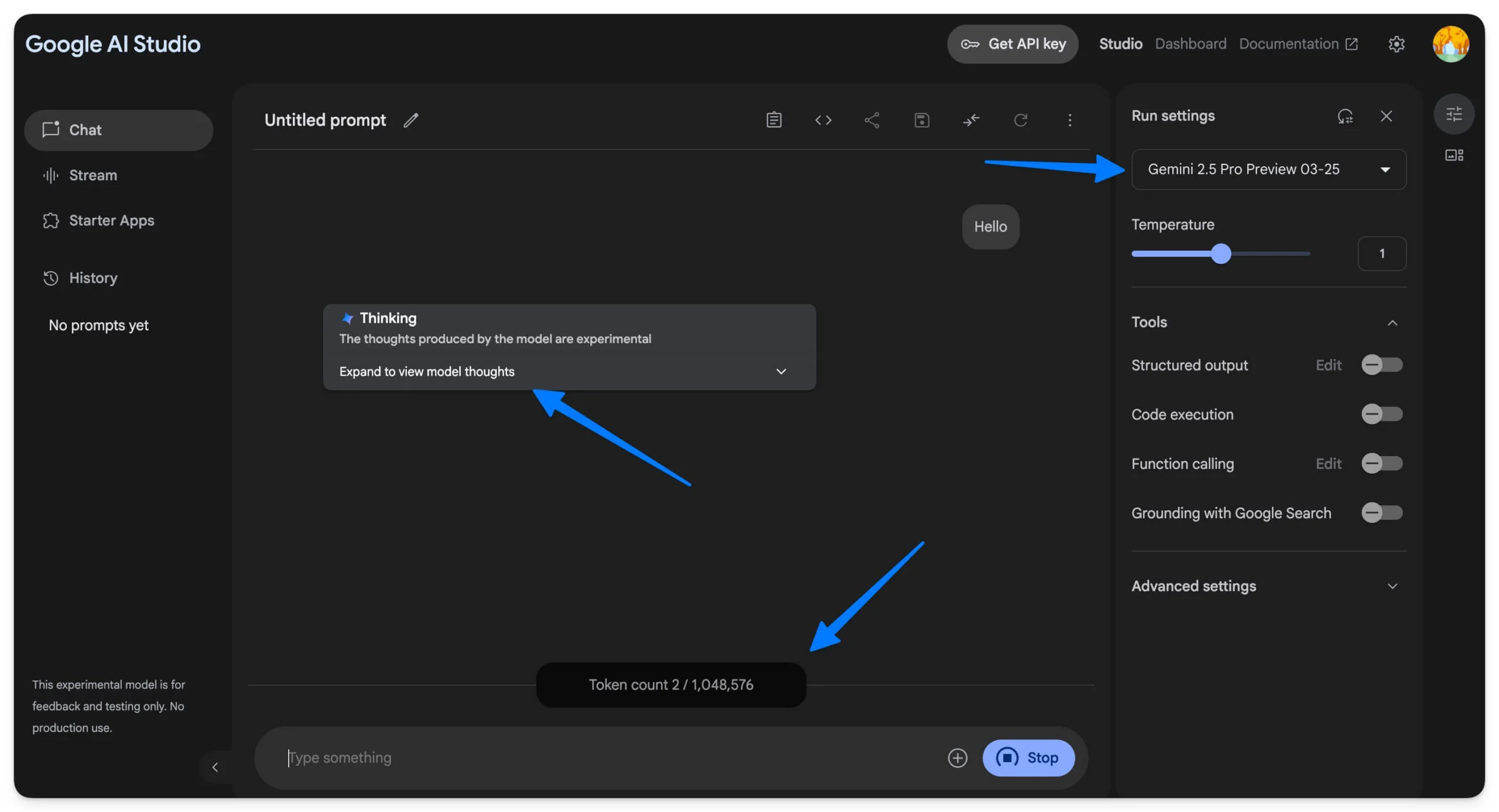
Google Stream Real Life
O Google Stream em tempo real é outra prévia popular para desenvolvedores e usuários casuais interagirem com os modelos do Google Gemini em tempo real da sua câmera de microfone usando a webcam do seu dispositivo.
Se você deseja criar um produto que deseje interagir com o tempo real, como a partir dos dados da câmera, pode usar esses modelos para experimentar sua IA e criar e implementar a IA no seu dispositivo; Essas também são ótimas opções para usuários casuais usarem o Google Stream em tempo real.
Por exemplo, o caso de uso mais popular é para educação. Muitas pessoas usam o Google Stream para ajudar a resolver problemas, compartilhando a tela, incluindo a solução de problemas de codificação e matemática em tempo real. Este é um dos casos mais úteis do Google Stream em tempo real. Você também pode usar a câmera, a webcam e a voz para interagir com o modelo em tempo real.
Como os avisos, você pode personalizar as configurações de execução do Google Stream com controle adicional, como o Voice On. Encontre o modelo com configurações adicionais. Veja mais detalhes abaixo sobre como eles funcionam e como usá-los como desenvolvedor ou usuário casual, interagindo com o streaming em tempo real do Google.
Interface do modo de fluxo de estúdio do Google AI explicou
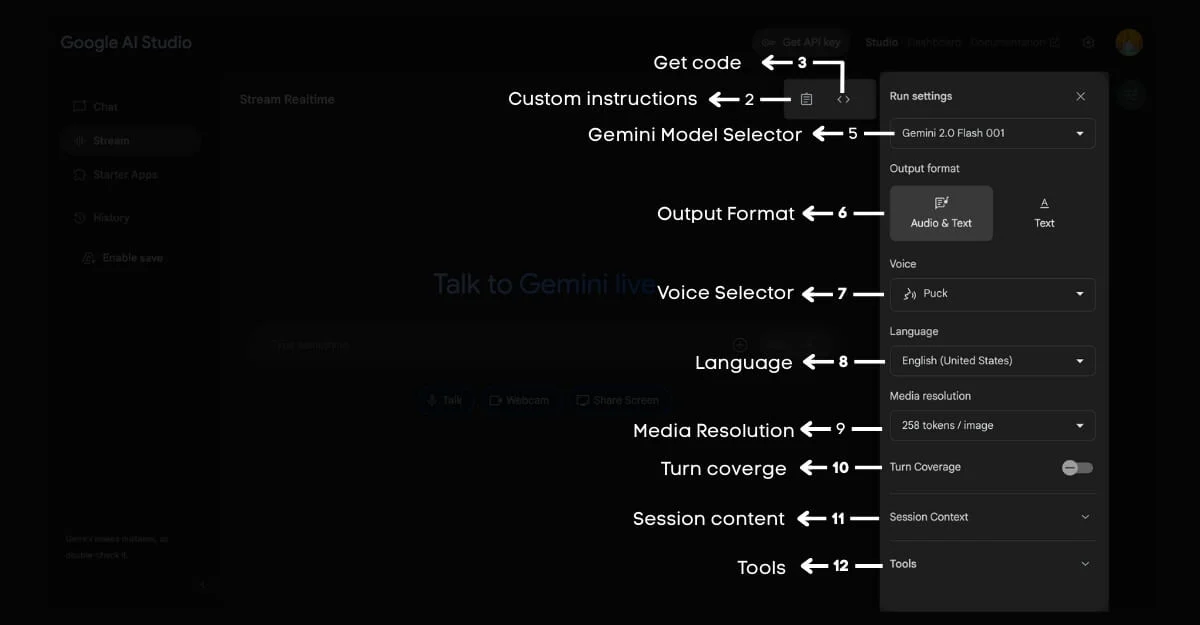
A interface do fluxo do Google é muito semelhante ao prompt com a interface principal e as configurações de execução na barra lateral. Primeiro, vamos entender as configurações complexas de execução. Aqui está o que cada recurso significa nas configurações de execução.
- Interface principal
- Instruções personalizadas: semelhante às principais instruções rápidas, você pode definir instruções personalizadas para modelar e personalizar sua saída.
- Obtenha código: os desenvolvedores podem obter instantaneamente o código para adicionar ao seu produto após testá -lo.
- Sem configurações
- Seletor de modelo de Gêmeos: você pode alternar entre os modelos de IA aqui. Atualmente, o Flash é o único modelo disponível e está definido como padrão.
- Saída: com esta opção, você pode selecionar o formato de saída, se o modelo Gemini deve responder a você com texto e áudio ou apenas com o modelo somente texto.
- Voz: Em seguida, você pode selecionar a voz se quiser uma saída de voz. Atualmente, existem mais de seis vozes disponíveis.
- Idioma: a saída do modelo pode ser suportada em muitos idiomas. O inglês é o padrão. No entanto, você pode explorar a queda e alterar o modelo para qualquer idioma desejado.
- Resolução da mídia: essa configuração permite controlar quanto conteúdo de imagem o modelo interpreta. Quanto mais o número, mais o modelo entende diretamente a imagem. Por padrão, ele é definido para 258 tokens por imagem; Você também pode diminuir para 66 tokens por imagem.
- Vire a cobertura: a visualização de faixa e exibição permite a faixa e exibir o modelo com o usuário falando e interagindo. Isso é especialmente útil se o modelo interage com várias pessoas simultaneamente, como chamadas de vídeo.
- Conteúdo da sessão: Como é uma sessão contínua, o recurso de conteúdo da sessão permite definir o limite máximo de tokens, sejam eles que a IA pode se lembrar de uma só vez. Aqui, você pode ajustar o tamanho do conteúdo máximo e o tamanho do conteúdo de destino. Isso é especialmente útil para desenvolvedores que desenvolvem aplicativos com longas interações, como assistentes de codificação.
- Ferramentas: semelhante às ferramentas no prompt de teste, o fluxo também oferece ferramentas para execução de código, chamada de função, resposta automática da função, aterramento com pesquisa do Google e muito mais.
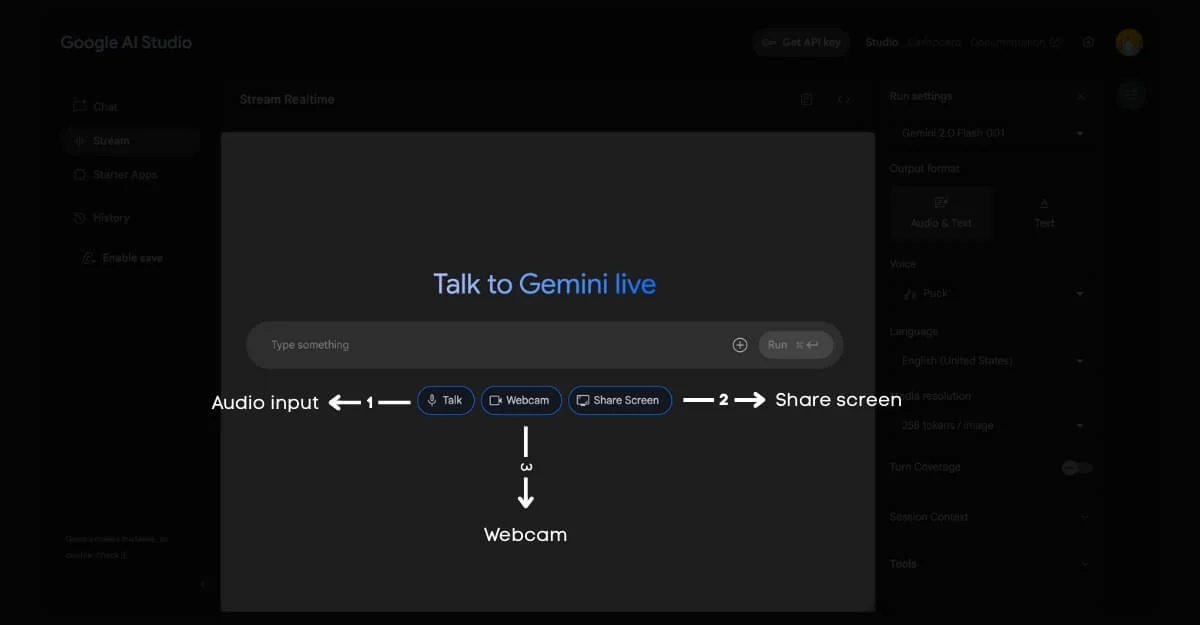
Em seguida, é uma interface de bate -papo na qual você interage principalmente com os modelos Gemini e pode conversar. Use uma webcam ou compartilhe sua tela para interagir com o modelo Gemini em tempo real e obter em tempo real do modelo.
Muitos exemplos de usuários casuais que usam o Google Stream na vida real, como as pessoas que o usam para aprender código e orientar os tutoriais de software.
Como usar o Google Stream
- Vá para a guia Stream no Google Gemini Studio
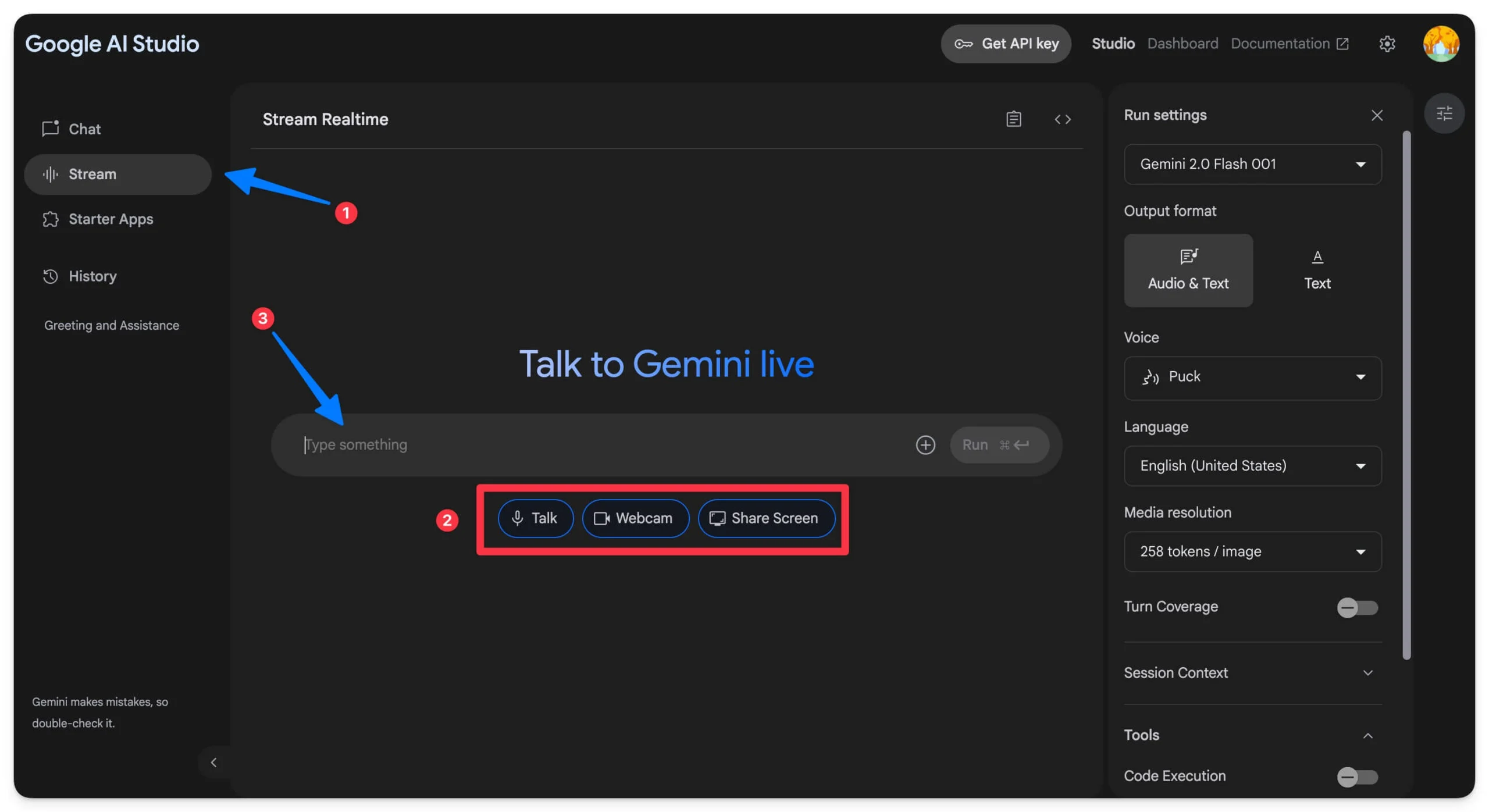
- Selecione o modelo que você deseja usar: conversar, webcam e compartilhar a tela.
- Se você selecionar Talk, permita a permissão de microphone e comece a interagir com o modelo. Se você selecionar webcam, deixe a Web e comece a usar a câmera; Se você selecionar a tela de compartilhamento, selecione a tela que deseja compartilhar e compartilhar a tela.
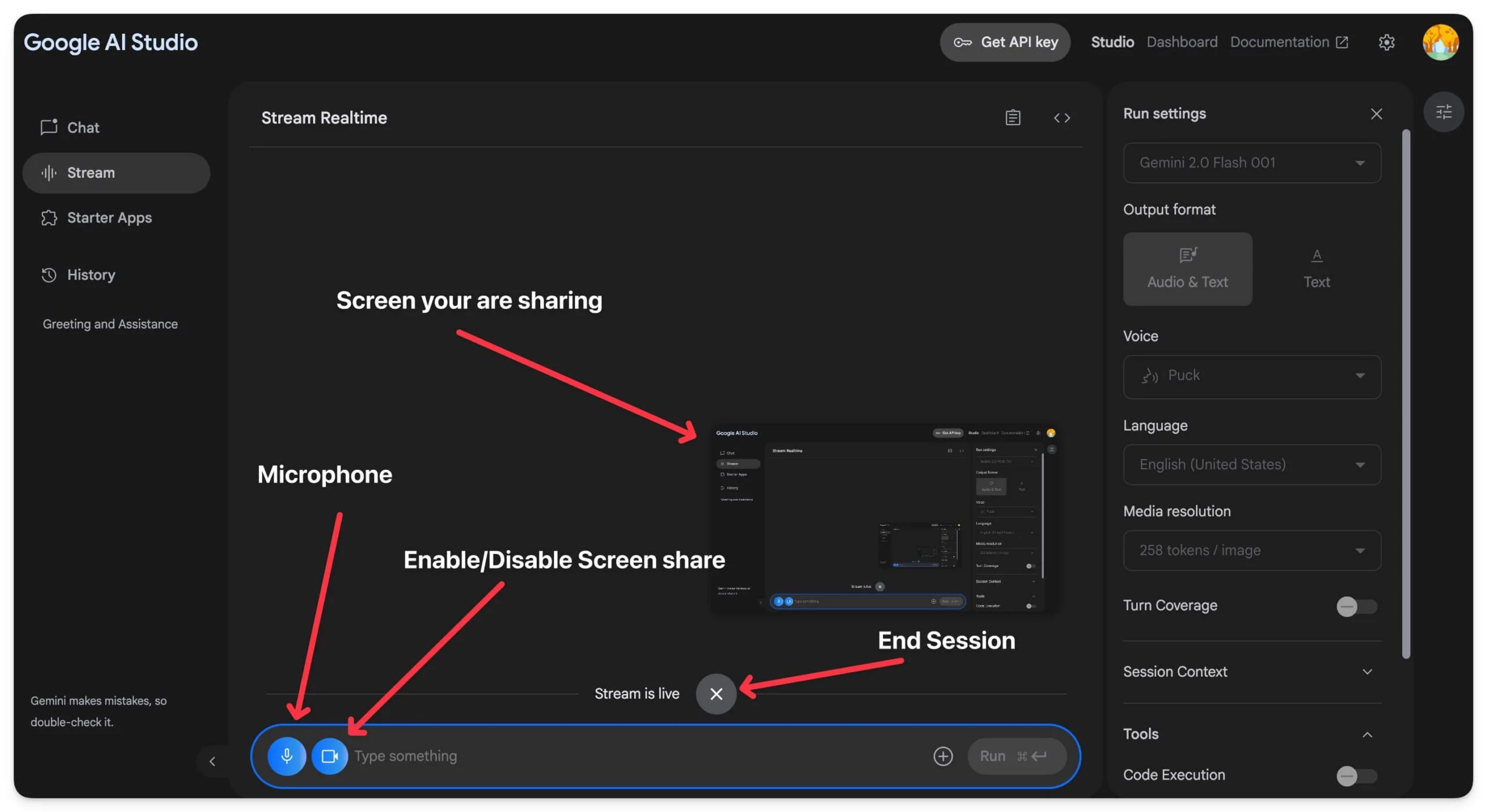
- Depois de iniciar a sessão, você pode controlar o microfone e o vídeo e terminar a sessão clicando no botão Fechar na janela de bate -papo.
Google AI Studio Starter Packs
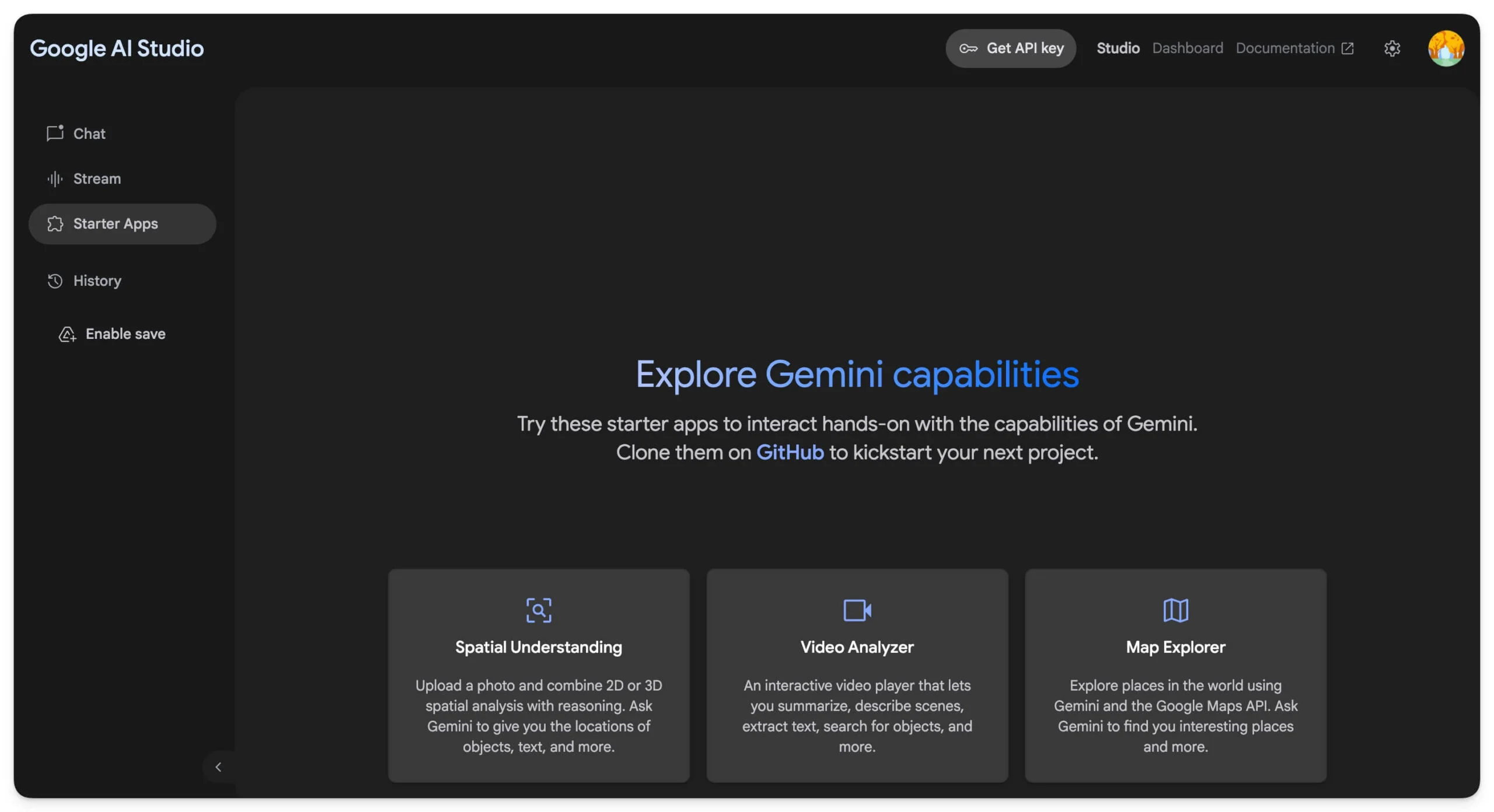
Se você é um desenvolvedor e apenas começando, pode explorar os aplicativos iniciantes internos do Google AI Studio. Existem apenas três aplicativos: entendimento espacial, analisador de vídeo e MAP Explorer. Se você é iniciante e novo no desenvolvimento, comece a desenvolver com aplicativos pré-criados. Espero que o Google adicione mais aplicativos criados nos aplicativos iniciantes de Gemini.
Usuários casuais também podem usar esses aplicativos para fazer upload de imagens ou vídeos e explorar os mapas. Você pode visitar os aplicativos iniciais da barra lateral e obter acesso aos três aplicativos iniciais iniciais.
Coisas que você pode experimentar: Google AI Studio
1. Crie seu assistente pessoal de IA
O Google AI Studio pode ajudá-lo com tarefas complexas em tempo real. Com os recursos do fluxo do Google, você pode perguntar à IA o que está na tela, interagir com a IA através da comunicação bidirecional e obter ajuda.
Um dos melhores casos de uso é usar isso para aprender; Se você é um aluno que resolve um problema de matemática ou um desenvolvedor preso na codificação, você pode compartilhar sua tela com o Google Assistant e obter orientações em tempo real.
A melhor parte é que ele é preciso e me ajudou a navegar na configuração completa da API do Google Cloud. Também pode ajudá -lo a se orientar através de cenários de vida diária, como encontrar configurações específicas, navegar na interface complexa e muito mais.
2. Chatbot de AI personalizado
Você também pode usar o AI Studio como o chatbot personalizado; Ao contrário do aplicativo Gemini regular ou mesmo do ChatGPT, o Google AI Studio, você personaliza os resultados da saída com configurações e instruções personalizadas.
3. Use -o para o seu tutorial de software
Você não precisa deste guia para começar o estúdio de IA; Você pode pedir à IA para guiá -lo através das etapas. Você pode usar a tela Gemini Stream Compartilhar conteúdo para tutoriais passo a passo detalhados para guiá-lo rapidamente através do tutorial de software, como começar o estúdio do Google AI.
Esses são os três casos principais que você pode usar o Google AI Studio. Como é um chatbot de IA, você pode usá -lo para várias tarefas diárias, como uma postagem de blog da IA, resume, gerador semanal de plano, rastreador de listagem de refeições e mercearias, rastreador de calorias usando aplicativos iniciantes da Gemini AI, retomar o mecanismo de construção e muito mais.
Google AI Studio para todos
Desenvolver e integrar a IA nos aplicativos e torná -los personalizados requer uma configuração complexa de solicitação e API. Além disso, os modelos de IA, como modelos de idiomas grandes, são poderosos, mas complexos para configurar o aplicativo para obter resultados personalizados.
Isso geralmente requer ajuste fino dos modelos, tornando-os com reconhecimento de conteúdo da situação e oferecendo resultados personalizados. É aqui que o AI Studio pode ser útil para os desenvolvedores que usam modelos Gemini para ajustar modelos, criar e testar vários tipos de instruções, ajustar modelos para melhorar seu desempenho em tarefas específicas e integrar facilmente o modelo usando a AI Gemini.
O Google AI Studio não é apenas para desenvolvedores; Também é muito útil para usuários regulares. Para um guia visual, você pode assistir a este vídeo de Tina, onde ela o leva a um tutorial completo.
Perguntas frequentes sobre o Google AI Studio
1. Como o Google AI Studio é diferente do aplicativo Gemini que eu já tenho no meu telefone?
Para usuários regulares, você pode usar o Google Gemini AI Studio para obter instruções personalizadas e o muito útil o Google Stream, que permite interagir com o modelo em tempo real; No entanto, para os desenvolvedores, essa é apenas a ferramenta para criar modelos de IA ajustados com instruções personalizadas, enviar a API de exportação de upload e também salvá-los em termos de projetos.
2. Posso compartilhar as instruções que crio no estúdio de IA com amigos ou colegas de equipe?
Sim, você pode compartilhar os avisos que criou no estúdio de IA com amigos ou colegas de equipe, mas primeiro, você precisa conectar sua conta ao Google Drive.
3. Posso conectar o Google AI Studio ao Google Sheets ou Docs para automatizar tarefas?
Sim, você pode, mas a partir de agora, o Google AI Studio não suporta diretamente a integração de terceiros, como os documentos. Você pode usar métodos alternativos como scripts da API do Google, chamadas de função ou até ferramentas de terceiros para se conectar com aplicativos externos.
